
【高校情報1】情報システムが提供するサービス オープンデータの利用 e-Stat(学習20)
◆◆はじめに◆◆
文部科学省:高等学校情報科「情報1」教員研修用教材
第4章 情報通信ネットワークとデータ活用
学習20 情報システムが提供するサービス
オープンデータの活用について具体的にe-Statの利用方法が説明されています。
前回の情報通信ネットワークとは違って、e-Statを用いた可視化方法について、詳しく説明があったのでテキストの内容からそのまま動画にできた感じです。
入試を意識した場合は、実際に可視化したデータをいかに短時間で解読できるかという能力が大切になってくると思います。
次回はSQLも少しありますが、個人的には「普通科の高校生がSQLまで学ぶ時代!」で少しびっくりしています。
※共通テスト対策も合わせて授業のコマ数足りるのか・・
◆◆動画解説◆◆
◆◆文字おこし◆◆
今日は、情報システムが提供するサービスについて学んで
実際に国や地方公共団体が提供するデータを使って、データを可視化していこう。
現在は、様々な情報システムが活用され利便性が向上しているよね。
例えば、オンラインショップのシステムや電子決済システムなどにより便利に買い物ができるようになっている。
情報システムが提供するシステムは行政,医療,教育など幅広く構築され,活用されている。
分野別の情報システムの例を見ていこう。

これらの情報システムは,情報通信ネットワークにより様々なデータが送受信されて運用されている。
情報システムにより蓄積された膨大な量のデータ(ビッグデータ)を課題解決に活用することが近年重要視されているんだ。
個人情報を含むデータや企業活動の根幹にかかわるデータは,漏洩することがないよう情報セキュリティを確保する必要がある。
一方,公益性が高いデータについてはオープンデータとして公開される動きも広がっている。
総務省が出している、オープンデータ基本指針では、オープンデータというのは次の3つの定義がある。
①営利目的,非営利目的を問わず二次利用可能なルールが適用されたもの
②機械判読に適したもの
③無償で利用できるもの
「機械判読に適したもの」として,「コンピュータプログラムが自動的にデータを加工,編集できること」ができるようなものも含め,オープンデータを普及させる取組が官民をあげて推進されているんだ。
オープンデータが公開されることにより次のような効果が期待されている。
①国民参加・官民共同の推進を通じた諸課題の解決,経済活性化
多様なサービスの提供・公共サービスの提供・改善,諸問題の解決への貢献
②行政の高度化・効率化
情報を根拠とした政策・施策の企画・立案,効果的な行政の推進
③透明性・信頼の向上
政策等に関する十分な分析・判断が可能,行政の透明性・信頼性の向上
このオープンデータのファイル形式の代表的なものについて説明するね。

表形式のマイクロソフトのExcel形式
カンマで区切られたCSV形式 などがある。 CSV形式は色んなアプリケーションで対応している形式だから加工がやりやすいというメリットがある。
そして文書形式としてはPDF形式やマイクロソフトのWord形式などがある。 PDF形式は再度加工するのが難しいから、その時点のデータから変更しない場合に使われることが多い。
図形情報や属性情報を持つ複数のファイルから構成される 地理空間情報形式のshp(シェープ)形式などがある
じゃあ、実際にオープンデータを使って、データ分析をしていこう。
埼玉県川越市にAED が十分に設置されているかどうかを調べてみよう。
まずは、事前準備として埼玉県川越市のどこにAEDが設置されているかが、一覧になっているCSV形式データをダウンロードしていこう。
URLは概要欄にも貼っておくね。

【川越市】AED設置場所(公共施設) - データセット - Open Data Saitama
https://opendata.pref.saitama.lg.jp/data/dataset/aed
今回は令和3年3月31日のデータが最新だからそれをダウンロードするね。
タイミングによっては最新データが違うと思うから、読みかえてね。
UTF-8,Shift_JIS,shape形式があるけど、今回はShift_JISの形式のをダウンロードしよう。
ダウンロードしたら、一度右クリックして、プログラムから開く でメモ帳を選ぼう。
CSV形式だから、カンマ区切りでデータが保存されているのが分かるね。
今回は地図アプリに読み込んでもらえるようにするために、このファイルの列を入れ替える必要がある。
メモ帳だと編集は難しいから、エクセルを使って編集するね。
一度メモ帳を閉じて、今度はCSVファイルをダブルクリックしよう。
エクセルと紐づいているから、エクセルで開く。

経度と緯度が一番後ろの列に来る必要があるから。
まず、軽度の列を切り取って、一番後ろに貼り付けよう。
更に、緯度の列を切り取って、軽度の右隣りに貼り付けよう。
表を分かりやすくするために、名称の列を切り取って、一番前のA列に挿入しよう。
これで準備ができたから、ファイルを保存して閉じよう。
今度は、この作ったデータを地図上に表示させていこう。
政府統計の総合窓口のe-StatというWebアプリケーションを使うから、このURLにアクセスしよう。概要欄にも貼っておくね。
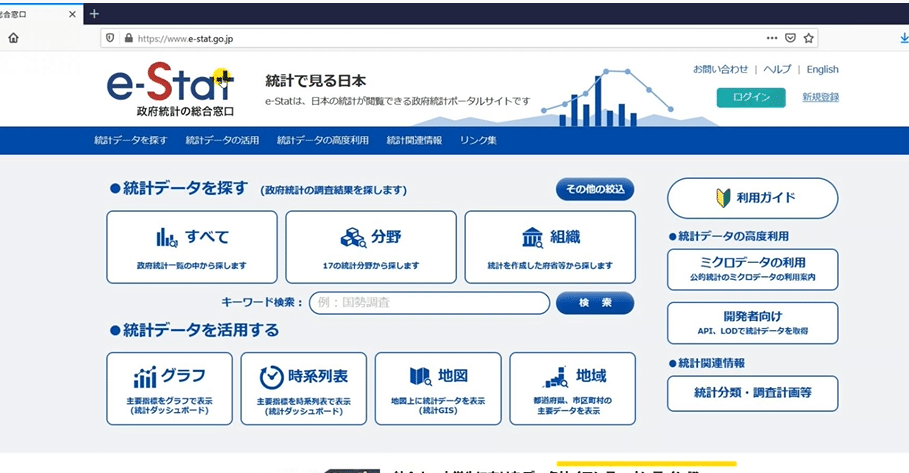
政府統計の総合窓口 (e-stat.go.jp)
https://www.e-stat.go.jp/
ユーザ登録なしで使える機能もたくさんあるけど、CSVファイルを読み込ませるためには登録が必要だから、まずはユーザ登録していこう。
右上の新規登録をクリックして、ユーザID欄のところにメールアドレスを入れる。確認の為、同じアドレスをその下にも入力して、仮登録ボタンをクリックしよう。
そうすると、e-Statからメールが届いているはずだから、メール内にあるURLをクリックしよう。
ユーザ本登録画面に遷移するから、パスワードを自分自身で決めて、入力して本登録ボタンをクリックしよう。
完了画面が出たら、登録は出来たから、右上のログインボタンをクリックしてユーザID欄にメールアドレス パスワード欄に今決めたパスワードを入力してログインボタンをクリックしよう。
統計データを活用する 欄の 地図のアイコンをクリックする。
そして、遷移した画面で 地図で見る統計 jSTAT MAPのリンクをクリックすると地図アプリが立ち上がる。
さっき作った川越市のAEDの設置状況のCSVを読み込ませよう。
右下にある、統計地図作成というボタンをクリックして、プロット作成を選択しよう。
その中でCSVファイルから読み込む機能である、緯度経度付きファイルをクリックしよう。
そして、CSVファイル欄の右側に参照ボタンがあるから、さっき作ったCSVファイルを選択する。
さっき、軽度、緯度の順番で末尾に持ってきたけど、ここに注意書きがあるように、このアプリケーションが末尾にあるデータを読み込むようにできているから、その形式に合わせたんだ。
そして、アップロードするボタンをクリックしよう。
つぎに、読み込んだ緯度経度に該当する点をどのように表示するかを選ぶことができる。
アイコン選択で好きなアイコンを選ぶ。今回は赤色の四角形にするね。
そして登録するボタンをクリックする。
川越市の地図上の表示が変わったはずなんだけど、地図が川越市ではない場合は
左上に川越市と入力してエンターキーを押そう。
そうすると、川越市に移動して、赤色の四角でAEDの設置場所が表示されているのが分かるね。
じゃあ、今度はAEDの設置場所と人口密度の関係性を確認していこう。
左上の統計地図作成をクリックして表示されるサブメニューの統計グラフ作成を選択しよう。
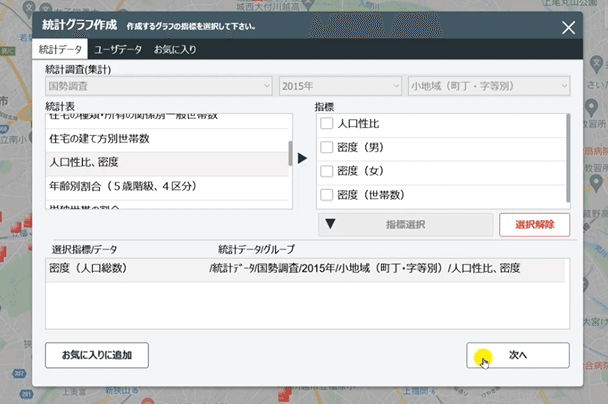
統計グラフ作成画面に来るから、
調査名を[国勢調査],年を[2015 年](最新のもの),集計単位を[小
地域(町丁・字等別)],統計表を[人口性比,密度],指標を[密度(人口総数)]と順に選択する。表示する指標である[密度(人口総数)]を選択できたら,[指標選択]ボタンをクリックする。
,小計単位を[小地域],集計範囲を[行政界選択]とすると,都道府県,市区町村の順に選択できる。ここでは,埼玉県川越市を選択する。
そして、目的の行政界を選択したら,[集計開始]ボタンをクリックする。

人口密度が高い地域がピンク色だけど、AEDの設置場所も比較的多いことが分かるね。
今回は、オープンデータを使って AEDの設置場所を地図と組み合わせて可視化したけど、色んなデータを使ってそれを他のものと組み合わせて可視化すると相手に伝わる資料になるよ。
この記事が気に入ったらサポートをしてみませんか?
